Kolorieren eines Schwarz-Weiß-Fotos
Sie können das Foto aus diesem Beispiel mithilfe vom dargestellten Markierungsmuster selbst einfärben. Laden Sie die Datei mit dem Originalbild und gespeicherten Markierungen (*.strokes) herunter. Lesen Sie die ausführlichen Informationen dazu hier.
In diesem Tutorial wird gezeigt, wie man das mit AKVIS Retoucher restaurierte Foto einfärben kann. Die Vorgehensweise der Fotoretusche ist hier angeführt.
-
Schritt 1. Öffnen Sie das Schwarz-Weiß-Foto eines Kindes mit Ihrer Bildbearbeitungssoftware.

-
Schritt 2. Rufen Sie AKVIS Coloriage AI auf. Dafür in AliveColors wählen Sie den Befehl Effekte -> AKVIS -> Coloriage AI; in Adobe Photoshop wählen Sie den Befehl Filter -> AKVIS -> Coloriage AI; in Corel Photo-Paint wählen Sie den Befehl Effekte -> AKVIS -> Coloriage AI.
Sie können auch die eigenständige Version von AKVIS Coloriage AI benutzen.
-
Schritt 3. Im Klassischen Modus zeichnen Sie mit dem Stift eine Linie innerhalb jedes Objektes mit der Farbe, die Sie für es gewählt haben.
Wählen Sie die Farbe für den Stuhl, das Haar, die Haut, die Lippen aus der Farbbibliothek.
Wenn Sie eine Farbe für das Gesicht festlegen, sollen Sie die Augen und die Lippen auch mit dieser Farbe umreißen. Sonst werden die hellen Farben dieser Bereiche - das Grün der Augen und das Rot der Lippen - sich um die Haut herum verbreiten.
Legen Sie die Farbe für die Knöpfe fest. Sonst werden die Knöpfe in Farbe der Kleidung eingefärbt.
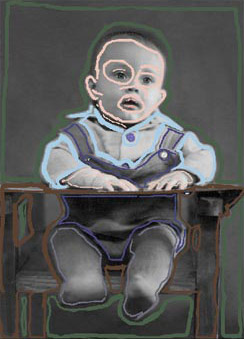
-
Schritt 4. Drücken Sie auf die Schaltfläche
 . Das bearbeitete Bild wird im Register Ergebnis angezeigt.
. Das bearbeitete Bild wird im Register Ergebnis angezeigt.

-
Schritt 5. Mit einem Klick auf
 nehmen Sie die Änderungen an.
nehmen Sie die Änderungen an.


